Bạn đang xem bài viết Hướng dẫn cài đặt Internet Explorer trên Windows 10 tại Pgdphurieng.edu.vn bạn có thể truy cập nhanh thông tin cần thiết tại phần mục lục bài viết phía dưới.
Internet Explorer là trình duyệt web phổ biến được sử dụng trên hầu hết các máy tính chạy hệ điều hành Windows. Mặc dù đã xuất hiện các trình duyệt web mới hơn nhưng IE vẫn luôn là sự lựa chọn của nhiều người dùng. Trên hệ điều hành Windows 10, IE không được cài đặt sẵn mà bạn cần phải tự thực hiện việc cài đặt. Trong bài viết này, chúng tôi sẽ hướng dẫn bạn cách cài đặt Internet Explorer trên Windows 10 để bạn có thể trải nghiệm trình duyệt web phổ biến này trên máy tính của mình.
Mục lục nội dung
Internet Explorer là trình duyệt mặc định Windows nhưng dần bị thay thế bởi Microsoft Edge trên Windows 10. Nếu bạn vẫn muốn trải nghiệm trình duyệt “đồ cổ” này trên Windows 10 thì bạn hãy cài đặt theo hướng dẫn sau đây.
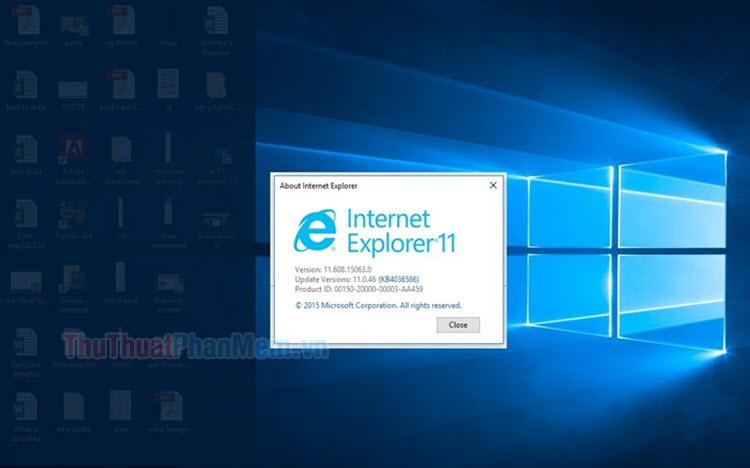
1. Cài Internet Explorer trên Windows 10 qua Windows Feature
Bước 1: Bạn bấm tổ hợp phím Windows + R và nhập từ khoá optionalfeatures (1) => OK (2).
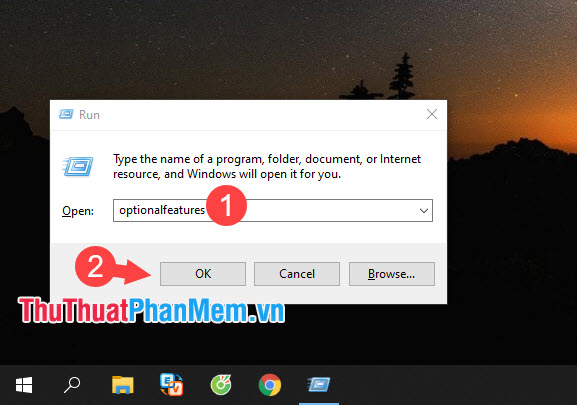
Bước 2: Bạn tích chọn Internet Explorer 11 (1) => OK (2).
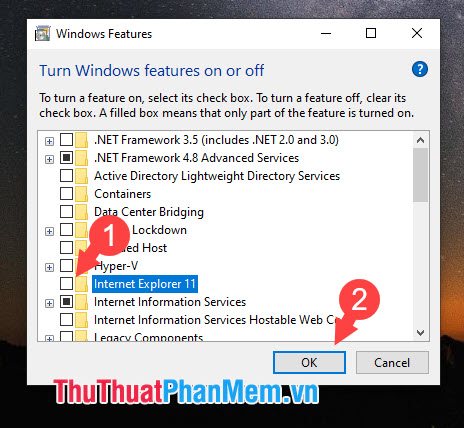
Sau đó, quá trình tải về và cài đặt sẽ tự động diễn ra.
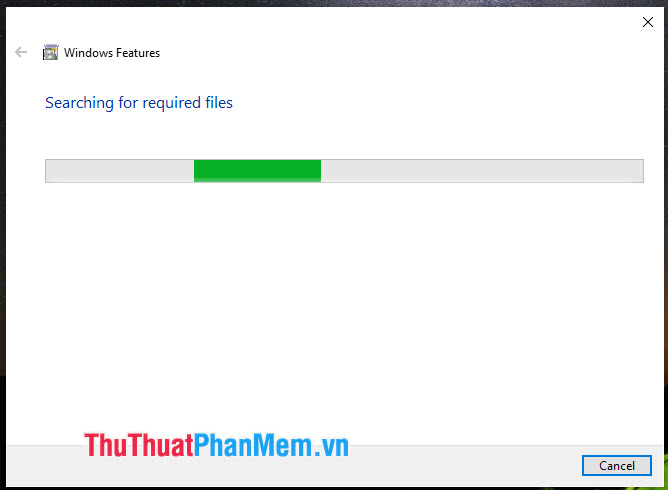
Bước 3: Bấm Restart now để khởi động lại máy và áp dụng thay đổi.
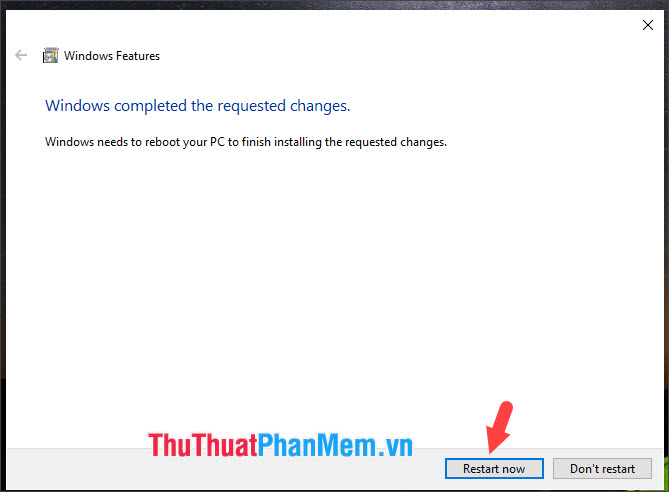
Bước 4: Sau khi khởi động lại máy, bạn vào Search (1) => tìm ie (2) => Open (3).
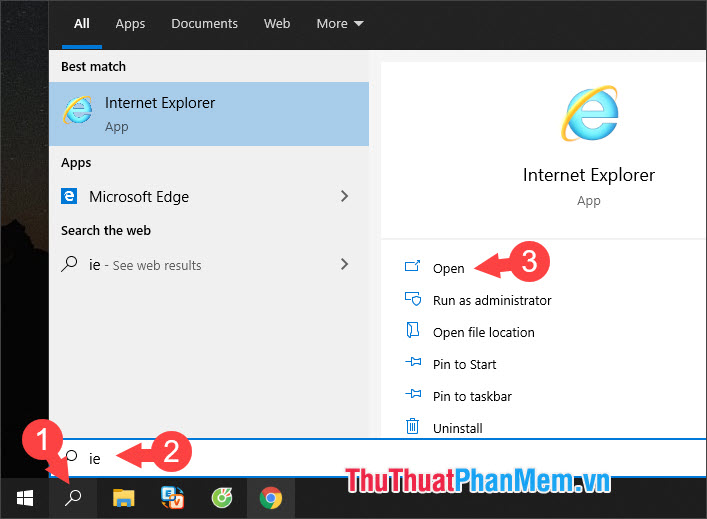
Sau đó, bạn có thể sử dụng và truy cập mạng bình thường.
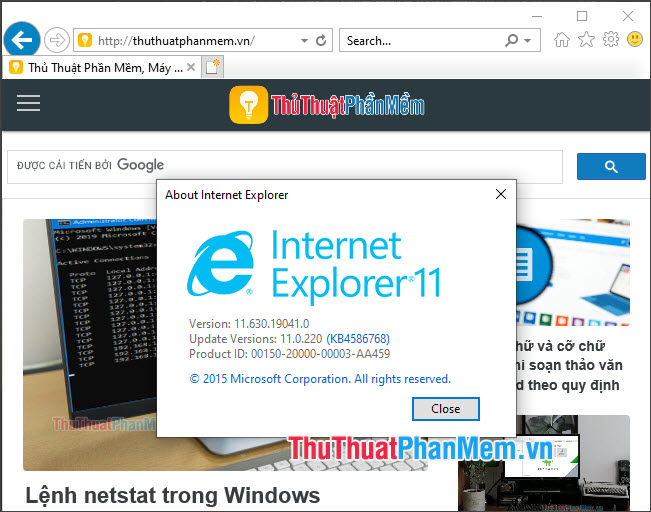
2. Cài Internet Explorer trên Windows 10 bằng bộ cài
Sau khi tải về bộ cài, bạn có thể tận dụng bộ cài và cài đặt cho các máy khác. Bạn hãy theo dõi hướng dẫn tại Hướng dẫn cách cài đặt Internet Explorer
3. Gỡ cài đặt Internet trên Windows 10
Để gỡ cài đặt, bạn hãy làm theo các hướng dẫn trong bài viết Cách xóa, gỡ Internet Explorer trên Windows 10
Với hướng dẫn trong bài viết, bạn có thể đem lại trình duyệt Internet Explorer “huyền thoại” lên máy tính Windows 10 của bạn. Chúc các bạn thành công!
Tổng kết lại, việc cài đặt Internet Explorer trên Windows 10 là khá đơn giản và nhanh chóng. Bạn có thể thực hiện theo những bước hướng dẫn trong bài viết hoặc tìm kiếm trên mạng để có thêm thông tin chi tiết. Tuy nhiên, cần lưu ý rằng Internet Explorer không còn được hỗ trợ bởi Microsoft và người dùng nên sử dụng các trình duyệt web được khuyến khích như Microsoft Edge, Google Chrome hay Mozilla Firefox để đảm bảo an toàn cho thiết bị và thông tin cá nhân.
Cảm ơn bạn đã xem bài viết Hướng dẫn cài đặt Internet Explorer trên Windows 10 tại Pgdphurieng.edu.vn bạn có thể bình luận, xem thêm các bài viết liên quan ở phía dưới và mong rằng sẽ giúp ích cho bạn những thông tin thú vị.
Nguồn: https://thuthuatphanmem.vn/cach-cai-dat-internet-explorer-tren-windows-10/
Từ Khoá Tìm Kiếm Liên Quan:
1. Cài đặt Internet Explorer trên Windows 10
2. Hướng dẫn cài đặt IE trên Windows 10
3. Tải và cài đặt IE trên Windows 10
4. Sử dụng Internet Explorer trên Windows 10
5. Cách sử dụng IE trên Windows 10
6. Làm thế nào để cài đặt IE trên Windows 10
7. IE trên Windows 10 là gì?
8. Hướng dẫn sử dụng IE trên Windows 10
9. Tại sao nên cài đặt IE trên Windows 10
10. Phần mềm IE trên Windows 10.



